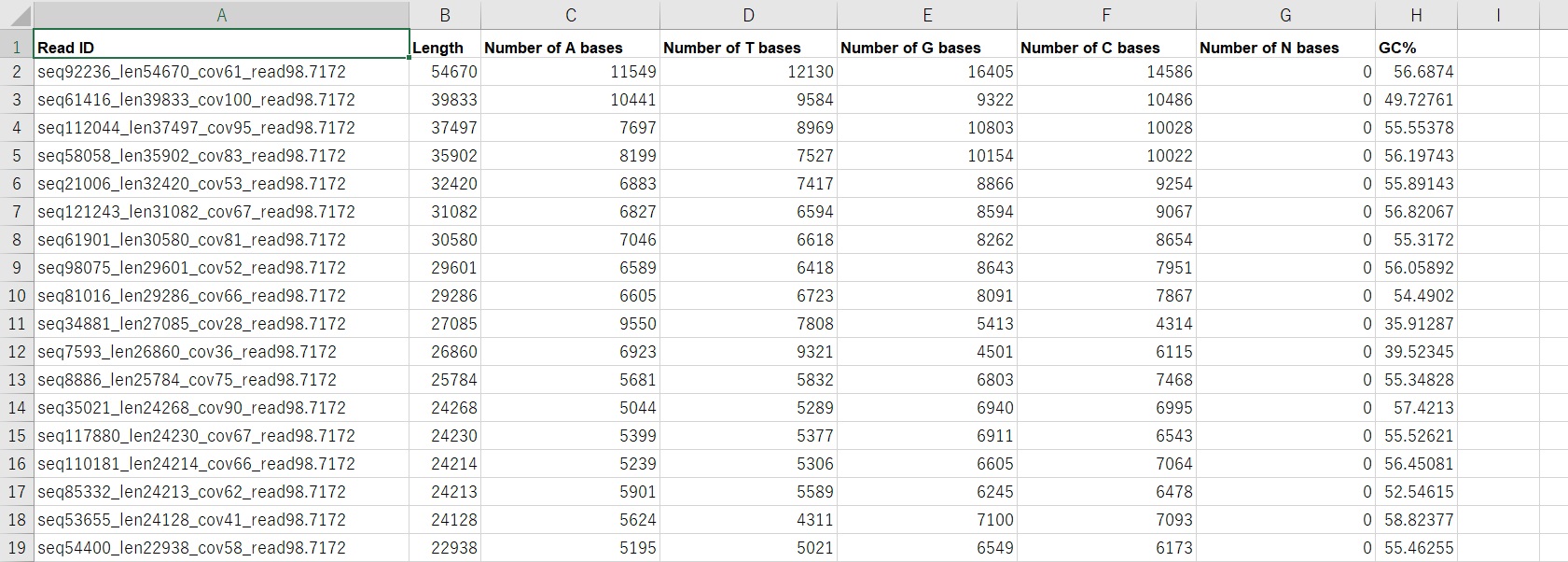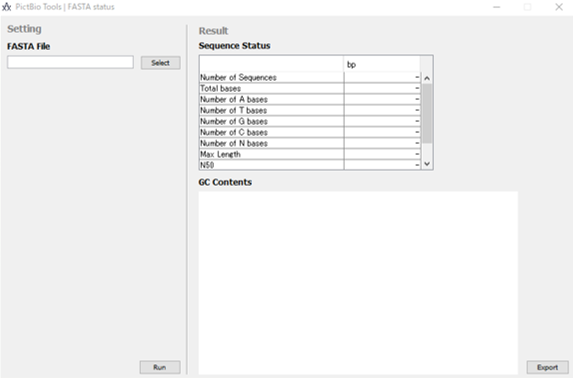NGS フリーソフトにて配布を始めました「FASTA status」の使い方をご説明いたします。このソフトは NGS 解析でよく用いられる配列データファイル形式である FASTA ファイルのデータからステータスを計算します。
ここでの説明にはソフトの動作テストと同じ環境である Windows10、Java8 の条件で行っております。
起動
このソフトは Java を使用するため、ご使用のパソコンにインストールされていない場合はインストールをお願い致します。
ダウンロードした JAR ファイルはダブルクリックで起動できます。起動できなかった場合はファイルを右クリックし、ひらいたメニューから「プロパティ」を選択します。初期に表示される「全般」タグにある「プログラム」の変更を選択し、表示される一覧から「Java(TM) Platform SE binary」を選んでください。一覧にない場合は「その他アプリ」で追加の一覧を開くか、そこにもない場合は「この PC で別のアプリを探す」で Java をインストールしたフォルダから javaw.exe を選択します。

プログラムの変更が完了したら、適用→OKの順に選択してください。その後はダブルクリックで開きます。
ファイルの指定
起動後の画面は以下のようになっております。左の設定領域と、右の結果表示領域にわかれています。先ずは設定領域にある「FASTA File」の「Select」ボタンを押してください。
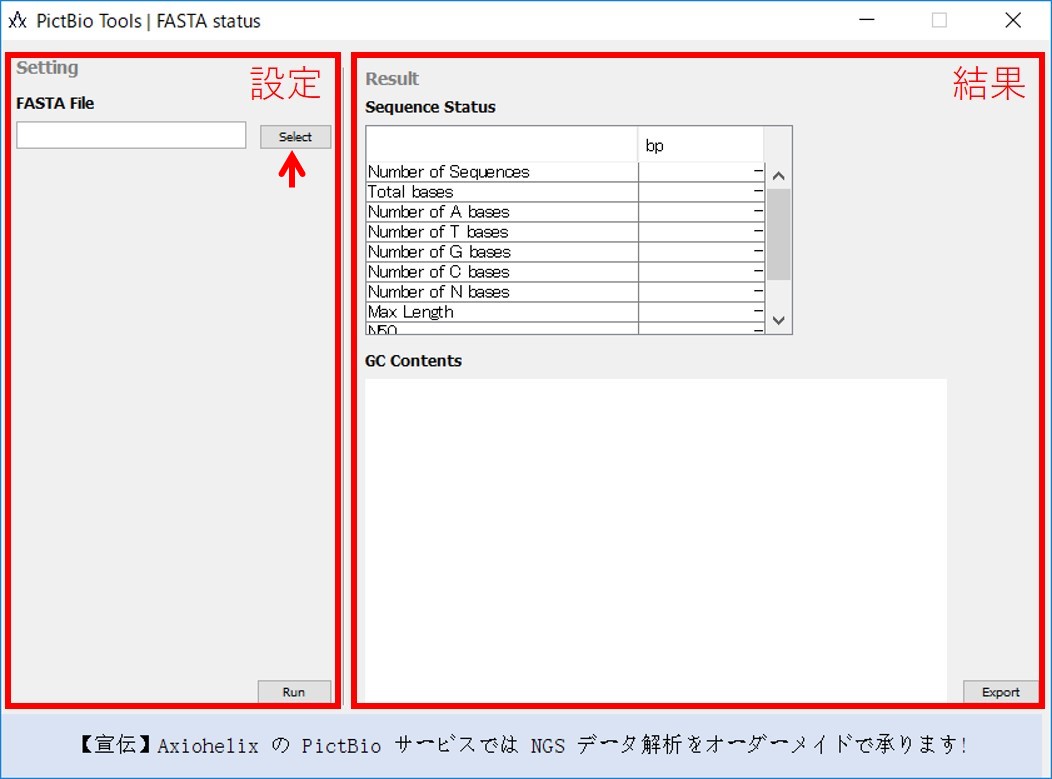
ファイル選択のダイアログが開くので、FASTA ファイルを選択して「開く」を押してください。
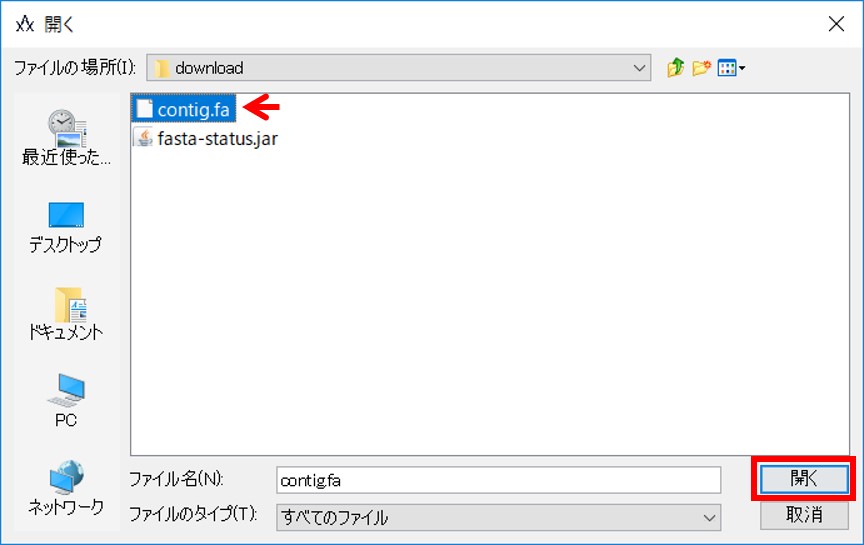
実行
ファイルを選択したらファイル名が表示されます。左の設定領域にある「Run」ボタンを押すことで実行が行われます。
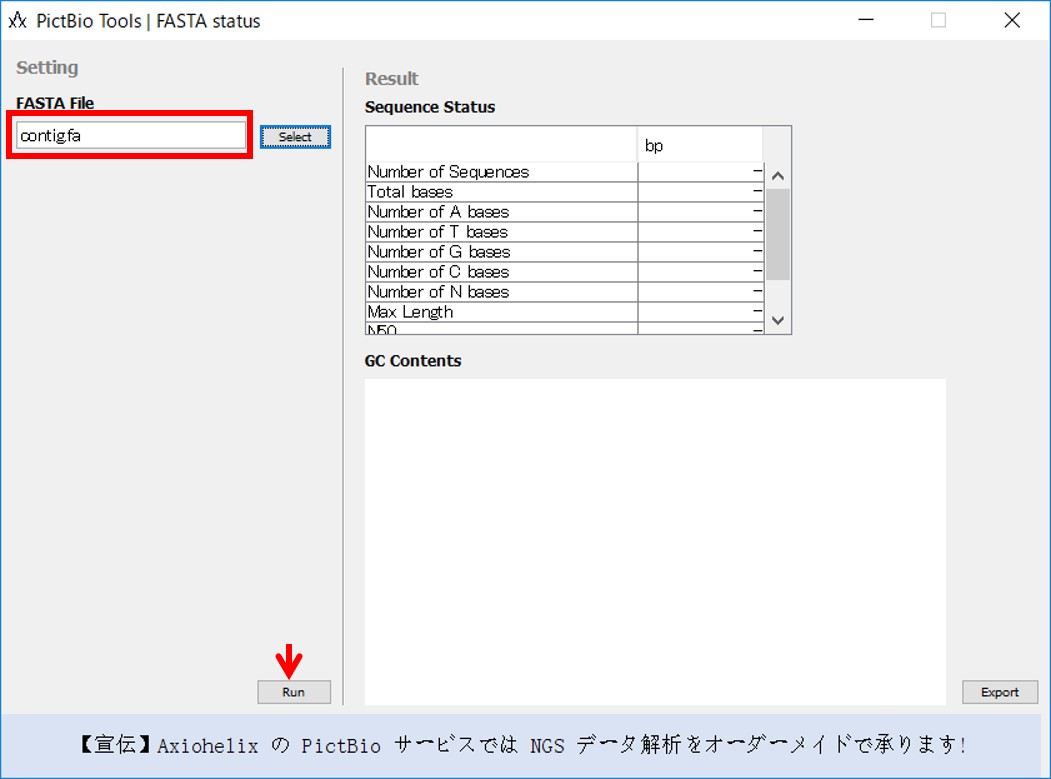
計算が完了すると「Successfully completed.」というダイアログメッセージが表示されます。右の結果表示領域にステータスの表と GC 含量と配列長の相関図が表示されます。
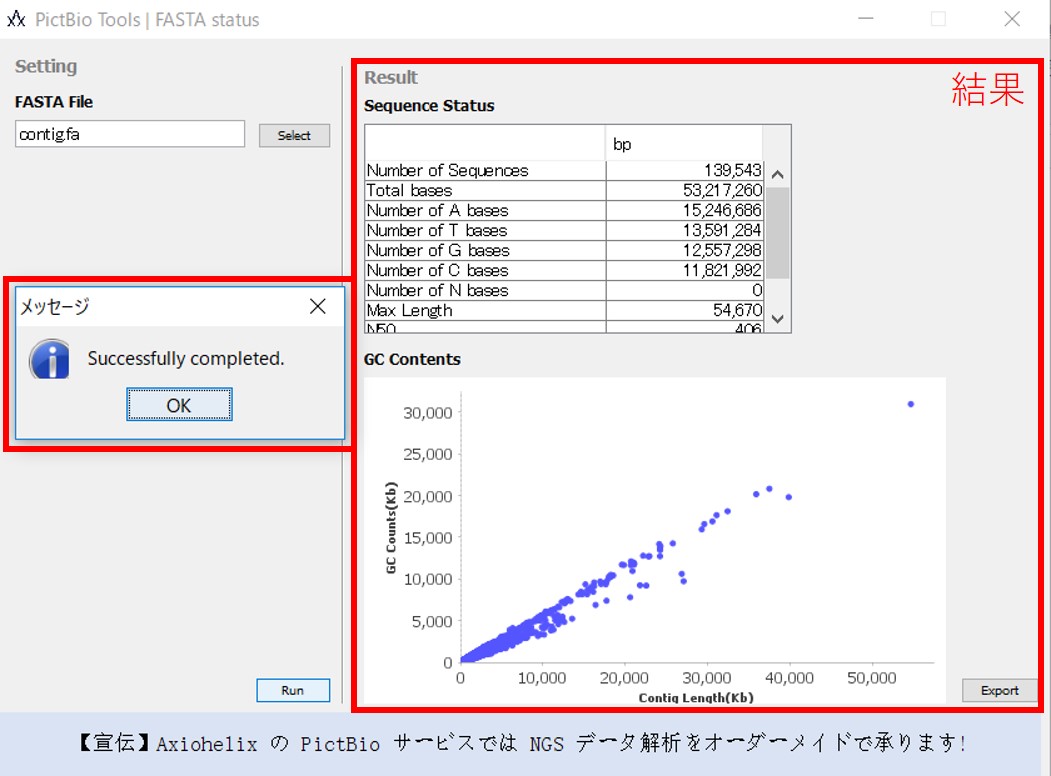
ファイル出力
右の結果表示領域にある「Export」ボタンを押すことでファイル出力ができます。
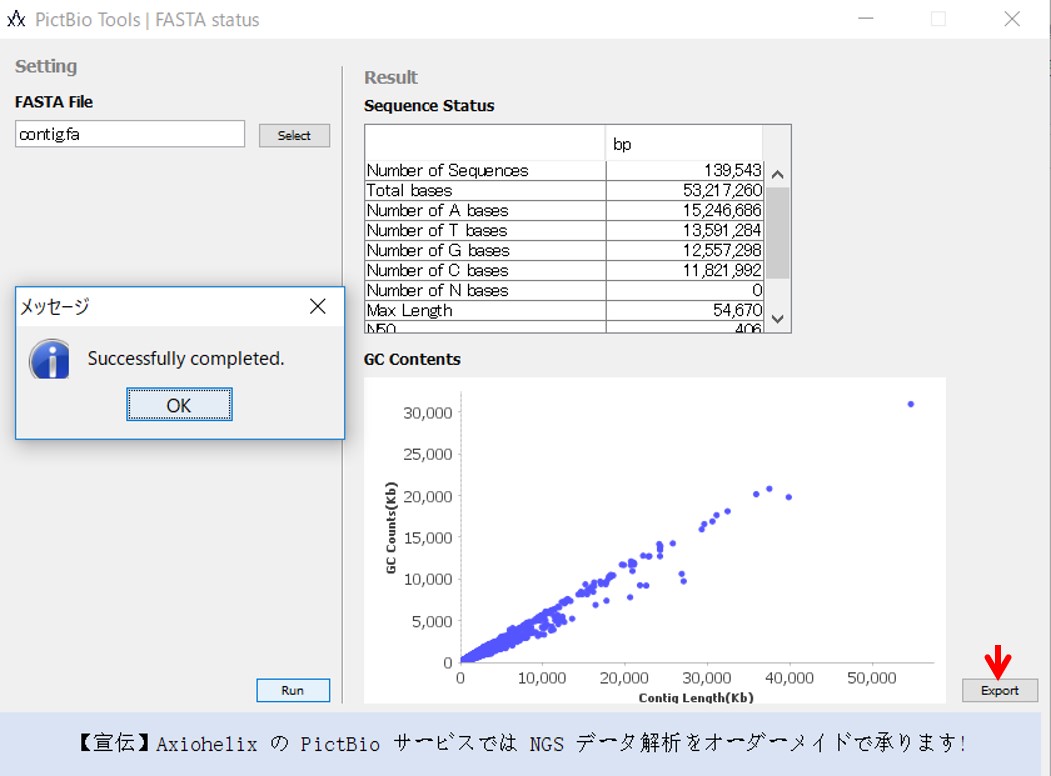
開いたダイアログにファイル名を記入し「保存」ボタンを押すことで出力が実行されます。
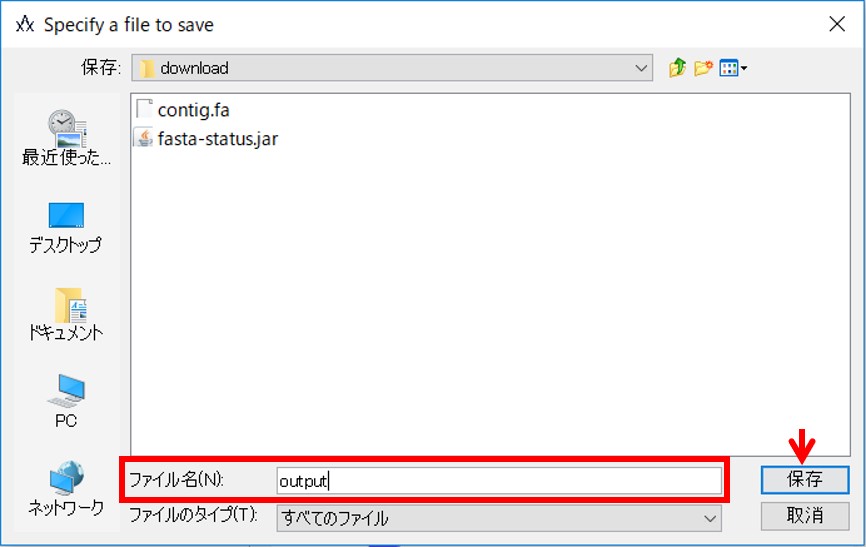
ファイルの作成が完了すると「Exporting completed successfully.」というダイアログメッセージが表示されます。
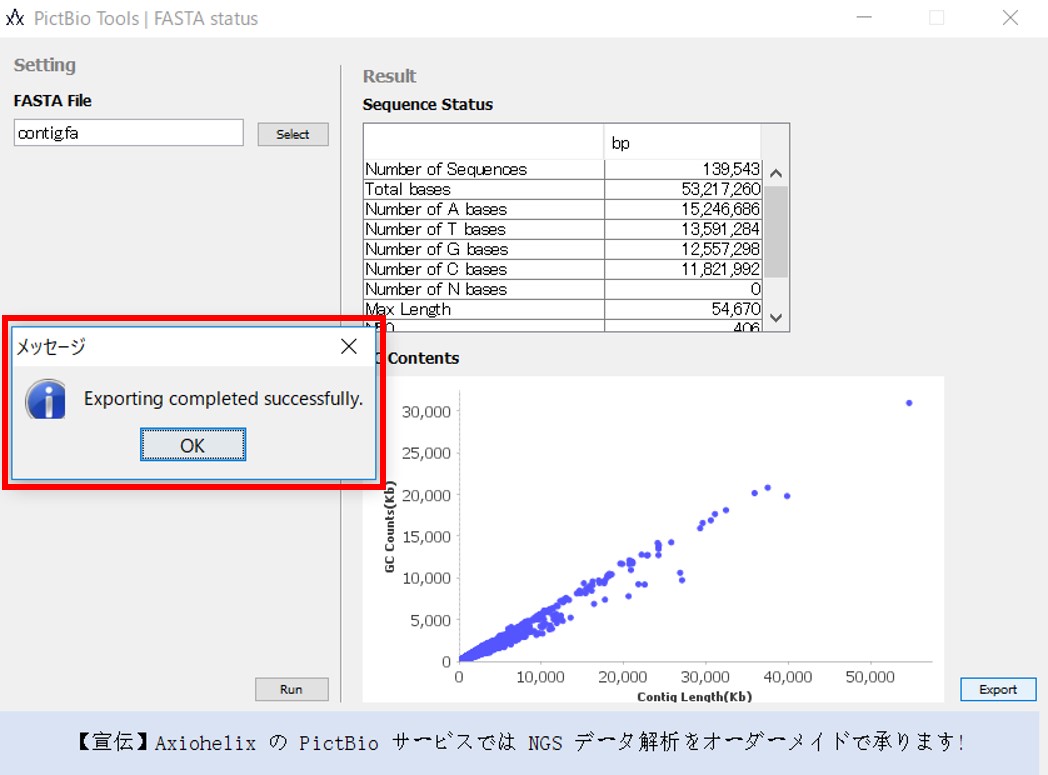
output.xlsx は以下のように配列ごとのステータスを見ることができます。